
Índice:
- Etapa 1: planejamento
- Etapa 2: projetando seus sprites
- Etapa 3: salto
- Etapa 4: Mudança
- Etapa 5: terreno e objetos
- Etapa 6: fazer uma loja
- Etapa 7: Compra e Venda
- Etapa 8: Código para a loja …
- Etapa 9: Código para a arma …
- Etapa 10: Código para o Ninja Shuirken …
- Etapa 11: Código para cinquenta dólares …
- Etapa 12: Código para os 200 dólares …
- Etapa 13: Código para o Sinal de Saída
- Etapa 14: Código para o plano de fundo …
- Etapa 15: Divirta-se
- Autor John Day [email protected].
- Public 2024-01-30 11:38.
- Última modificação 2025-01-23 15:03.
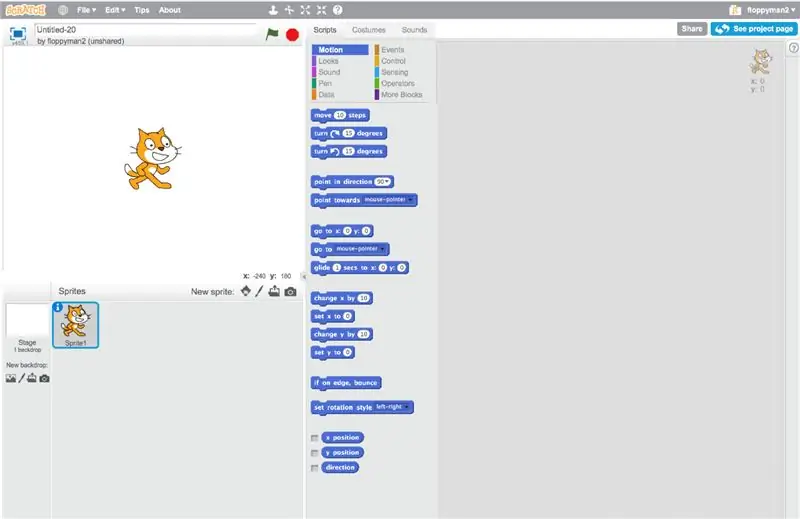
Oi, pessoal! Este é o floppyman2! Este projeto lhe dará uma ideia de como começar um jogo de plataforma do zero!
Etapa 1: planejamento
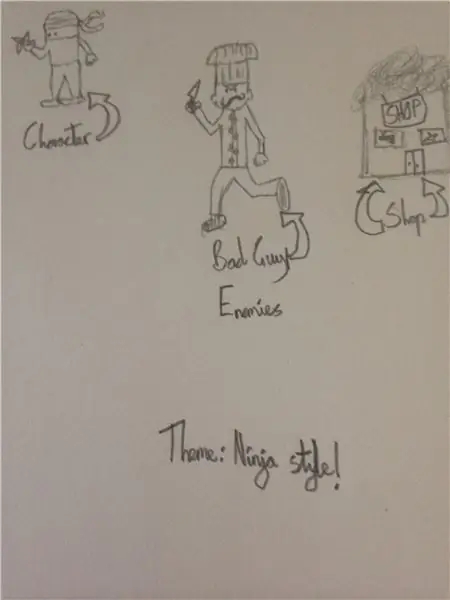
Primeiro, pegue um pedaço de papel e planeje seu jogo de plataforma. Você quer que seja engraçado, estranho ou talvez apenas direto. Quando você terminar seu planejamento, quem é seu personagem, quem são seus inimigos, que tipo de paisagem é, clique no botão criar no site do scratch. www.scratch.mit.edu e faça um perfil se quiser.
Etapa 2: projetando seus sprites
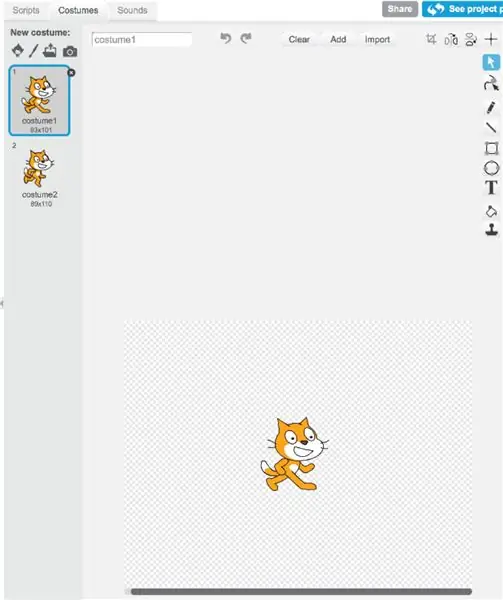
Ao lado do botão de scripts na parte superior, há um botão chamado som e depois roupas. Clique no botão de fantasias. O que aparecerá é um quadrado que lhe dá a capacidade de desenhar um personagem. Você pode ter um caractere pixelizado (bitmap) ou um caractere muito detalhado (vetor) que eu recomendo para mais tarde. Portanto, comece a projetar!
Etapa 3: salto
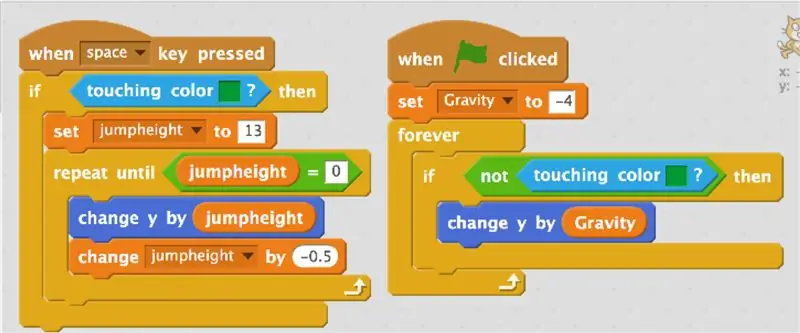
Siga o roteiro da imagem para fazer seu personagem pular! para a primeira parte, vá para os dados e crie uma variável chamada jumpheight.
Etapa 4: Mudança
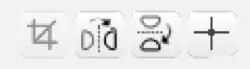
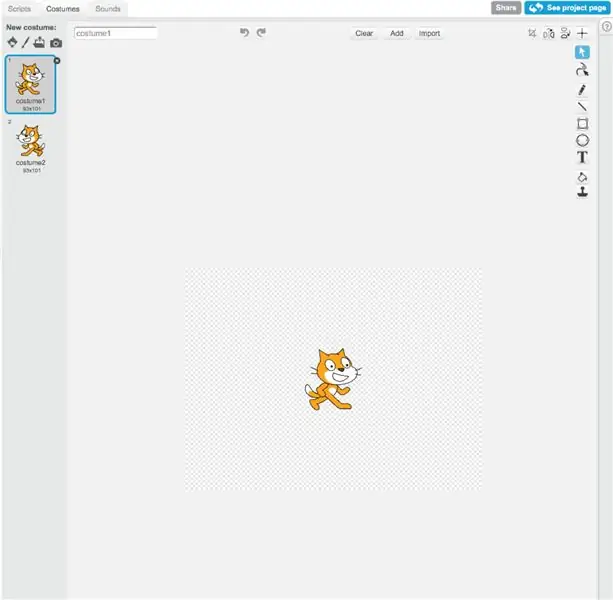
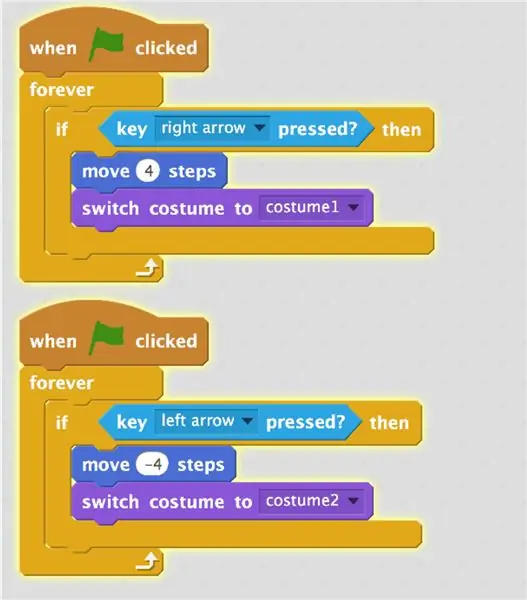
Siga a imagem para fazer seu personagem se mover! Mas certifique-se de duplicar a fantasia de seu personagem e invertê-la.
Etapa 5: terreno e objetos
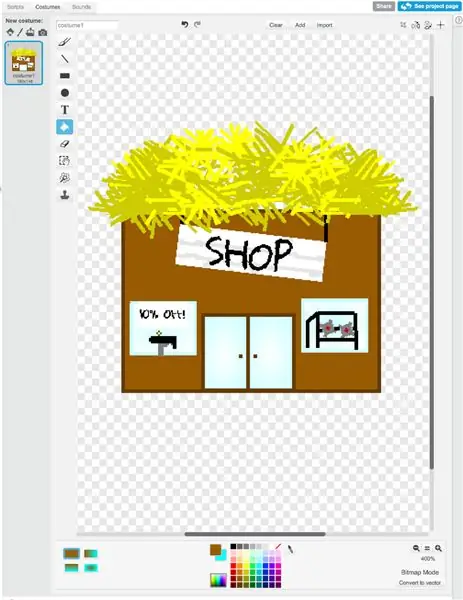
Até agora você tem seu caráter básico. Vamos aumentar um pouco o seu jogo adicionando terreno e objetos! Desenhe uma pequena loja de pixel de aldeia.
Etapa 6: fazer uma loja
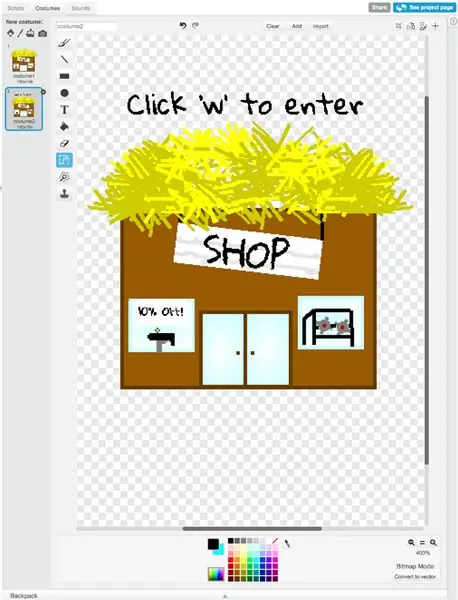
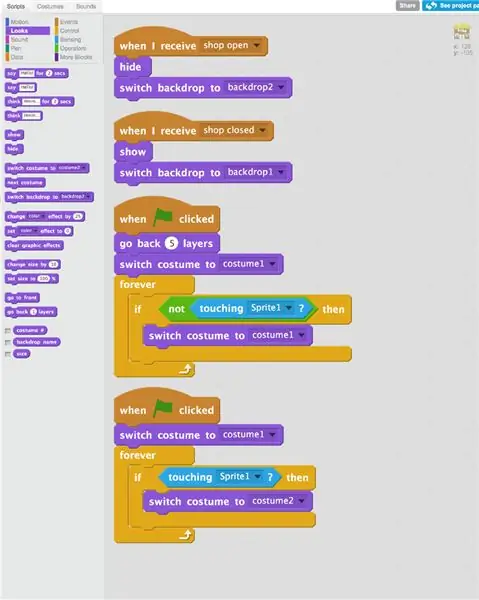
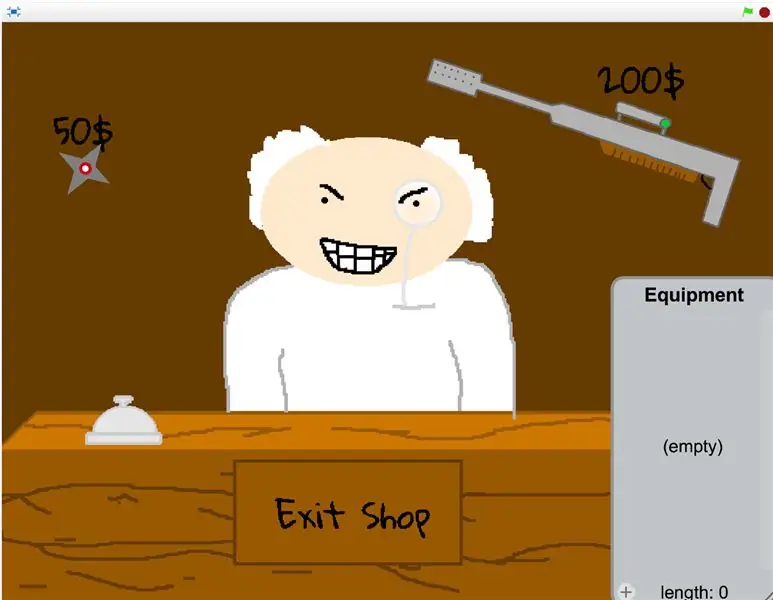
Em primeiro lugar, certifique-se de que está definido para “voltar” e posicionar no chão do seu jogo. Siga este conjunto de código para fazer seu personagem entrar na loja pressionando “w”, mas, você terá que duplicar sua fantasia de loja para fazer palavras dizendo, clique em “w” para entrar. Você também precisará incluir um plano de fundo da loja.
Etapa 7: Compra e Venda
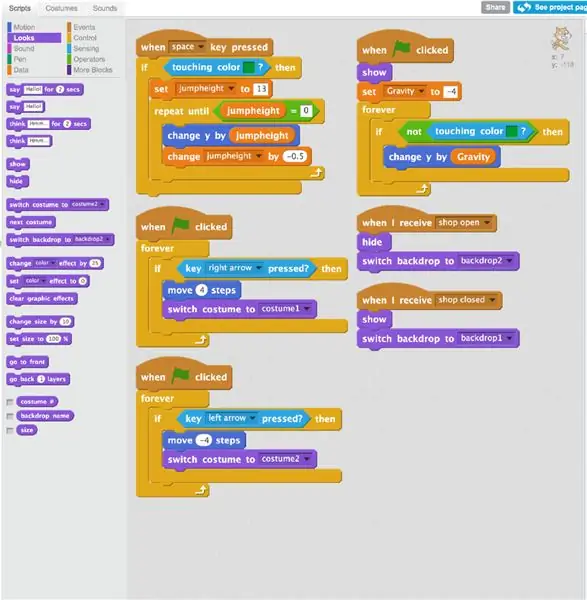
Até agora, uma frase aparecerá na tela dizendo como entrar na loja e quando você clicar em “w”, o pano de fundo muda e você pode comprar armas ou saúde. Agora o que faremos é usar o código da lista. Dessa forma, se você comprar algo, ele será adicionado à lista, para que você possa selecionar o que deseja equipar.
Etapa 8: Código para a loja …
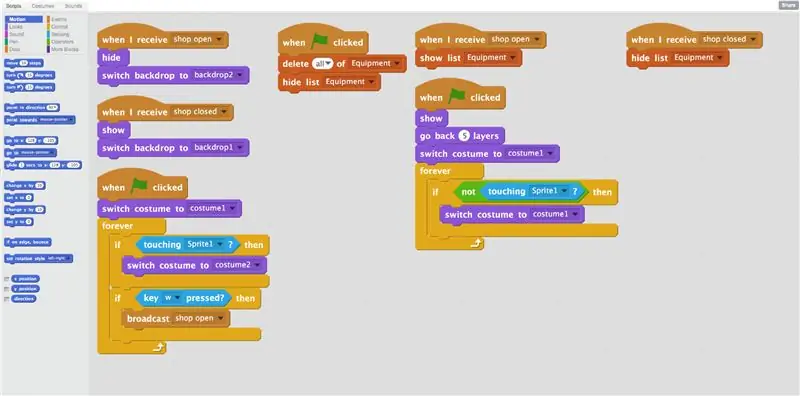
Etapa 9: Código para a arma …
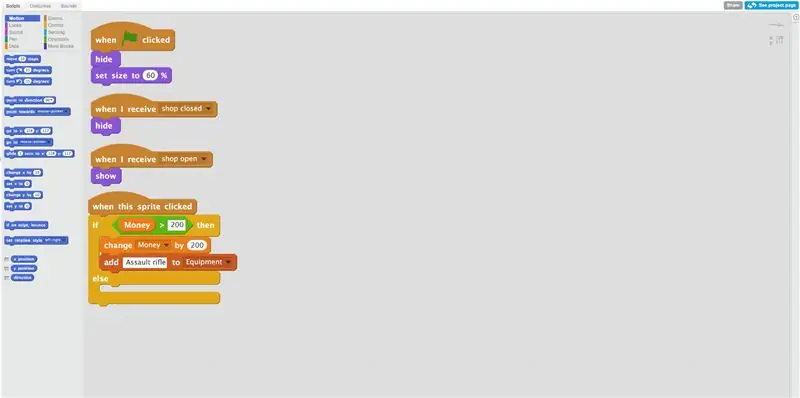
Etapa 10: Código para o Ninja Shuirken …
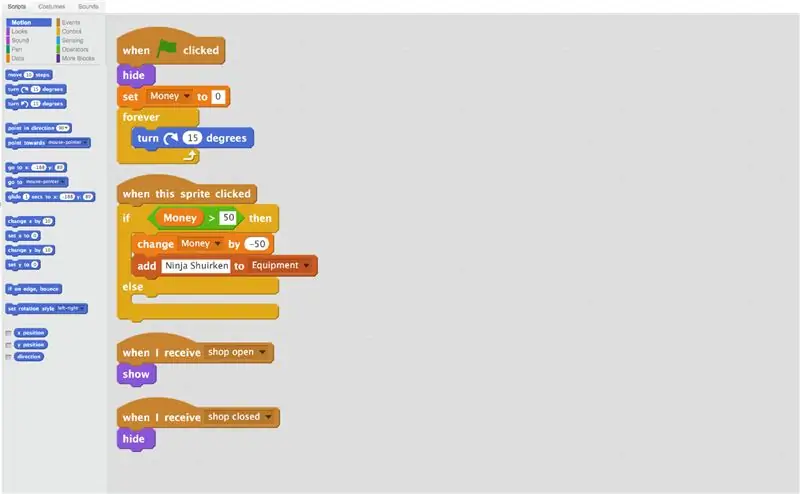
Etapa 11: Código para cinquenta dólares …
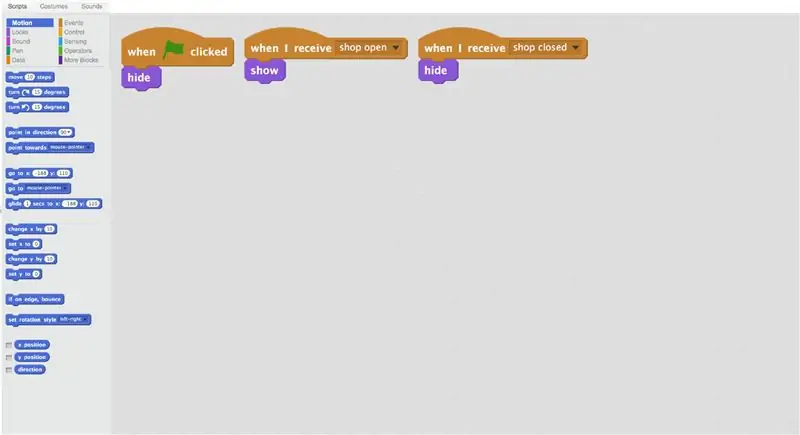
Etapa 12: Código para os 200 dólares …
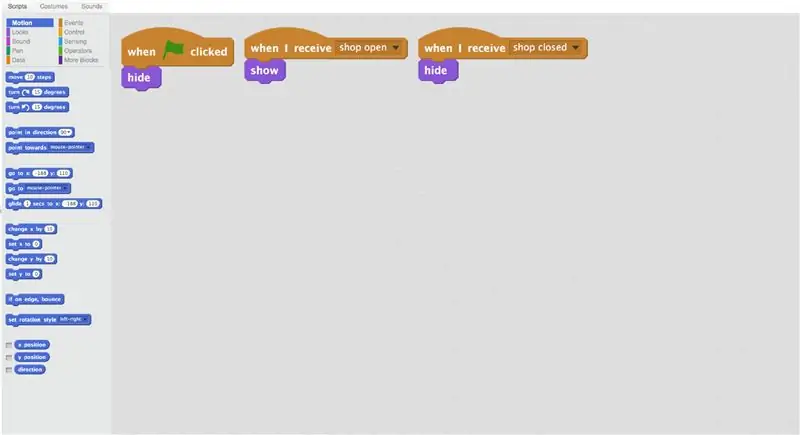
Etapa 13: Código para o Sinal de Saída
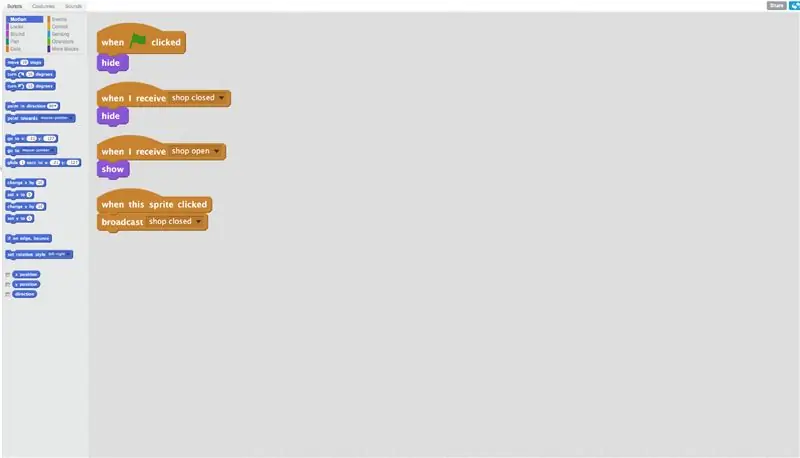
Etapa 14: Código para o plano de fundo …
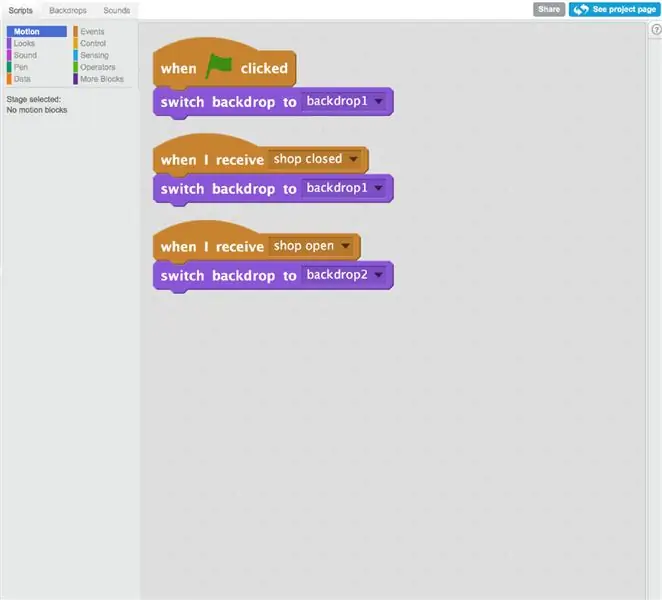
Etapa 15: Divirta-se
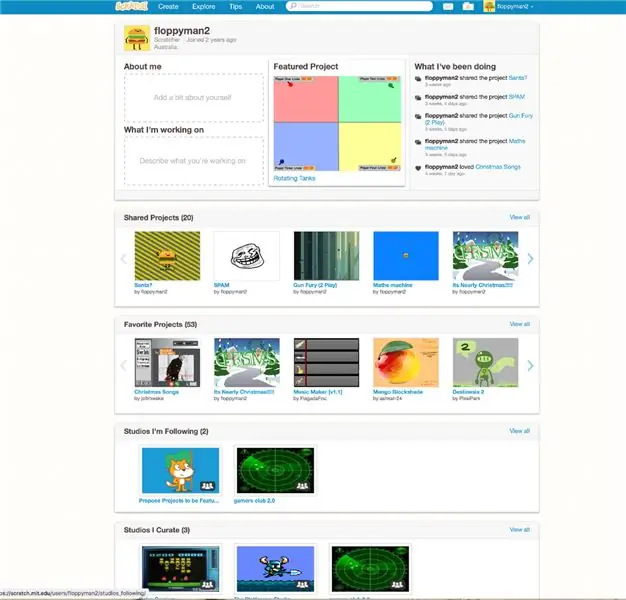
Vou começar a trabalhar na parte dois, mas durante o período de espera, divirta-se e tente fazer experiências com o zero. Confira alguns dos meus projetos simplesmente digitando "floppyman2" na barra de pesquisa.
Recomendado:
Como codificar um classificador de cores no Modkit for Vex: 7 etapas

Como codificar um classificador de cores no Modkit para Vex: Olá a todos, Neste tutorial, você aprenderá como codificar um classificador de bolas de cores no Modkit para Vex. Espero que você faça isso e divirta-se! Pls vote em mim
Como codificar e publicar Matlab 2016b no Word (guia para iniciantes): 4 etapas

Como codificar e publicar Matlab 2016b no Word (guia para iniciantes): Matlab é um programa de linguagem de alto desempenho usado para calcular resultados técnicos. Ele tem a capacidade de integrar recursos visuais, cálculos e programação de uma maneira amigável. Com este programa, o usuário pode publicar problemas e soluções
Como codificar um dado virtual aleatório simples: 6 etapas

Como codificar um dado virtual aleatório simples: Olá a todos !!!!! Este é o meu primeiro instrutível e irei ensiná-lo a codificar um dado virtual no seu PC ou smartphone. Estou usando HTML, JavaScript e CSS, espero que todos gostem e não se esqueçam de votar em mim no contexto abaixo
Como codificar uma música usando partituras no Sonic Pi: 5 etapas

Como codificar uma música usando partituras no Sonic Pi: Este instrutível irá delinear algumas etapas básicas e trechos de código para usar ao codificar uma música no Sonic Pi usando partituras! Há um milhão de outras partes de código para tentar adicionar sabor à sua parte final, então certifique-se de também brincar com você
Aprenda a codificar usando Python Turtle: 4 etapas

Aprenda a codificar usando Python Turtle: neste tutorial, apresentaremos o mundo divertido da codificação usando Python, especificamente a biblioteca Turtle. Presumimos que você não tenha experiência anterior em codificação. Se você estiver interessado em saber mais, sugerimos que leia o livro do autor: https: //www.amazo
